wps怎么将奇偶页页边距设置成书面装订格式 wps奇偶页页边距设置方法
更新时间:2023-12-06 13:52:29作者:xiaoliu
wps是一款功能强大的办公软件,很多人都会使用它来处理文档,对于需要打印成书籍的文档,设置奇偶页的页边距是非常重要的,以保证打印出来的效果更加美观和专业。在wps中,设置奇偶页页边距也非常简单,只需要按照以下步骤进行操作即可。

点击功能区“页面布局 - 页边距 - 自定义页边距”,弹出页面设置对话框,页码范围选择“对称页边距”即可。
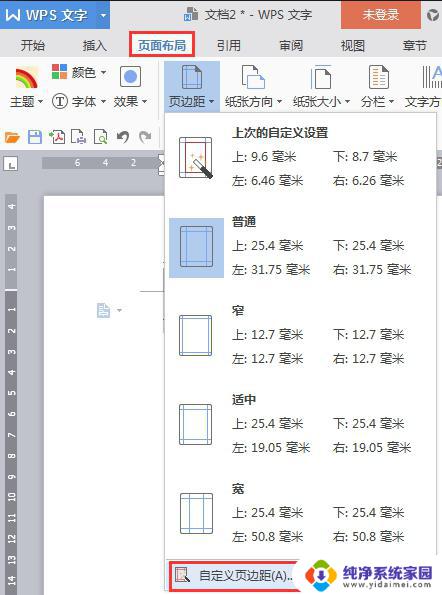
以上就是wps怎么将奇偶页页边距设置成书面装订格式的全部内容,如果还有不清楚的地方,您可以参考我的步骤进行操作,希望对您有所帮助。
wps怎么将奇偶页页边距设置成书面装订格式 wps奇偶页页边距设置方法相关教程
- wps如何设置奇偶页不同 wps如何设置页码奇偶页不同
- word奇偶页码设置 Word文档中设置奇偶页不同页码方法
- wps页边距为什么不能设置 wps页边距设置无效的原因
- 如何设置页眉页脚奇偶页不同 Word如何对奇偶页设置不同的页眉和页脚教程
- wps页边距如何恢复默认格式 怎样恢复wps页边距的默认格式
- wps不能设置左右页边距 如何在wps中设置左右页边距
- 网页打印页边距怎么设置 A4纸打印页边距设置建议
- wps页边距在哪 wps页边距调整
- word怎么调页边距 Word页边距设置方法
- word文档上下页边距怎么设置 如何调整WORD页面上下边距
- 笔记本开机按f1才能开机 电脑每次启动都要按F1怎么解决
- 电脑打印机怎么设置默认打印机 怎么在电脑上设置默认打印机
- windows取消pin登录 如何关闭Windows 10开机PIN码
- 刚刚删除的应用怎么恢复 安卓手机卸载应用后怎么恢复
- word用户名怎么改 Word用户名怎么改
- 电脑宽带错误651是怎么回事 宽带连接出现651错误怎么办